Jak oddělit předčíslí od telefonního čísla v aplikaci Excel?
Pokud máte v telefonu seznam telefonních čísel klientů a chcete je rozdělit podle jejich oblastí, musíte nejprve oddělit předvolby od jejich telefonních čísel. Nyní vám řeknu dva rychlé způsoby, jak oddělit předvolby od telefonních čísel v aplikaci Excel.
Oddělte předčíslí od telefonního čísla vzorcem v aplikaci Excel
Oddělte předčíslí od telefonního čísla textem do sloupce
 Oddělte předčíslí od telefonního čísla vzorcem v aplikaci Excel
Oddělte předčíslí od telefonního čísla vzorcem v aplikaci Excel
Obecně platí, že předčíslí je první tři čísla telefonního čísla, takže můžete použít následující vzorec:
Vyberte buňku a zadejte tento vzorec= MID (B1,1,3) (B1 je buňka, od které chcete oddělit předčíslí), a stiskněte vstoupit tlačítko, potom přetažením úchytu vyplňte rozsah, na který chcete použít tento vzorec. Podívejte se, předvolby jsou extrahovány ze seznamu telefonních čísel:
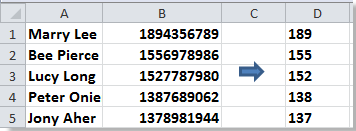
 Oddělte předčíslí od telefonního čísla pomocí textu na sloupec v aplikaci Excel
Oddělte předčíslí od telefonního čísla pomocí textu na sloupec v aplikaci Excel
V aplikaci Excel můžete k dokončení oddělování použít také funkci Text na sloupec.
1. Vyberte seznam telefonních čísel a klikněte na Data > Text do sloupců. Viz snímek obrazovky:
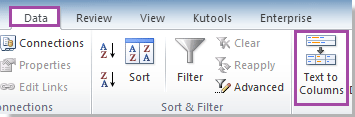
2. V Převést Průvodce textu na sloupce v dialogovém okně zaškrtněte Pevná šířka a klepněte na tlačítko další. Viz snímek obrazovky:
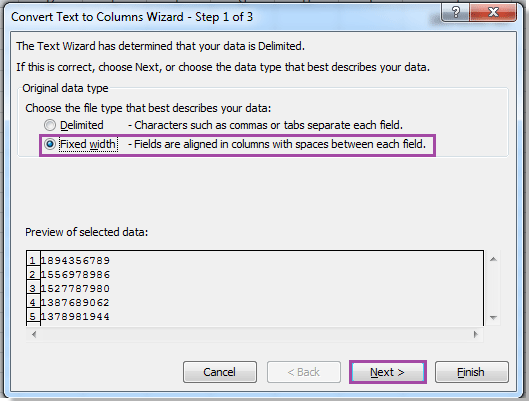
3. Poté nastavte šířku pole nastavením čar zlomu pomocí šipky. Viz screenshot:
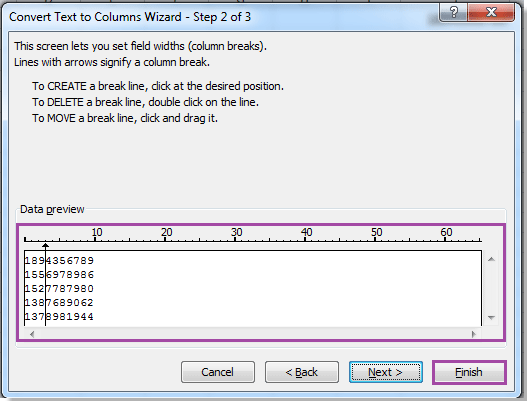
4. cvaknutí úprava. Pak uvidíte, že předvolby jsou odděleny od celých telefonních čísel

Relativní články:
Nejlepší nástroje pro produktivitu v kanceláři
Rozšiřte své dovednosti Excel pomocí Kutools pro Excel a zažijte efektivitu jako nikdy předtím. Kutools for Excel nabízí více než 300 pokročilých funkcí pro zvýšení produktivity a úsporu času. Kliknutím sem získáte funkci, kterou nejvíce potřebujete...

Office Tab přináší do Office rozhraní s kartami a usnadňuje vám práci
- Povolte úpravy a čtení na kartách ve Wordu, Excelu, PowerPointu, Publisher, Access, Visio a Project.
- Otevřete a vytvořte více dokumentů na nových kartách ve stejném okně, nikoli v nových oknech.
- Zvyšuje vaši produktivitu o 50%a snižuje stovky kliknutí myší každý den!

